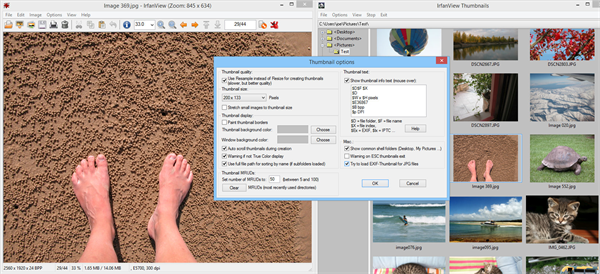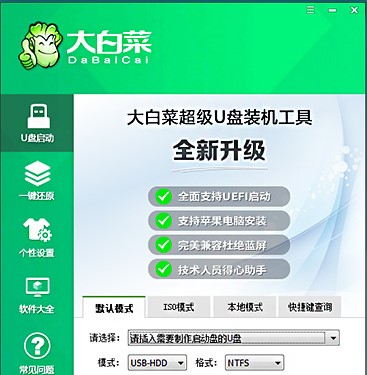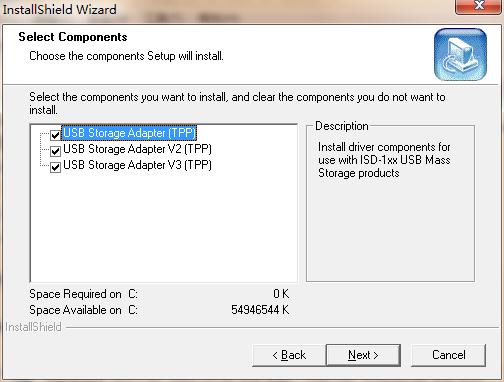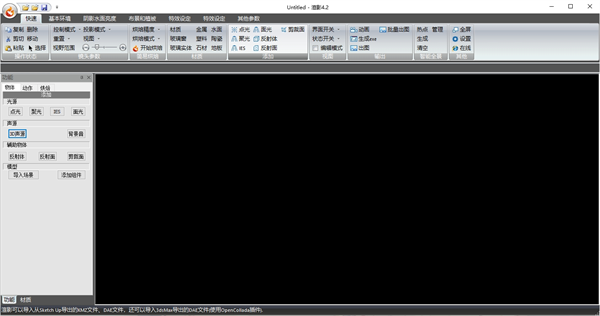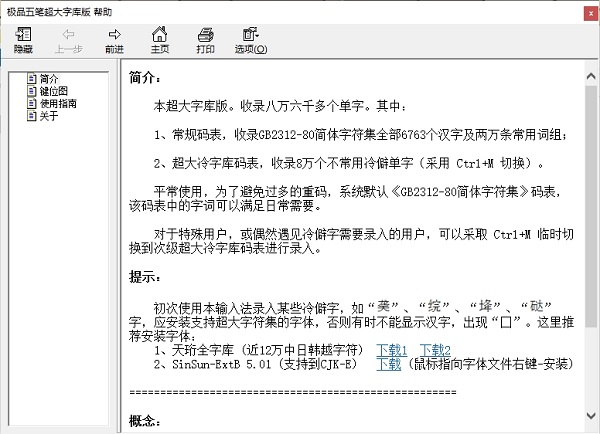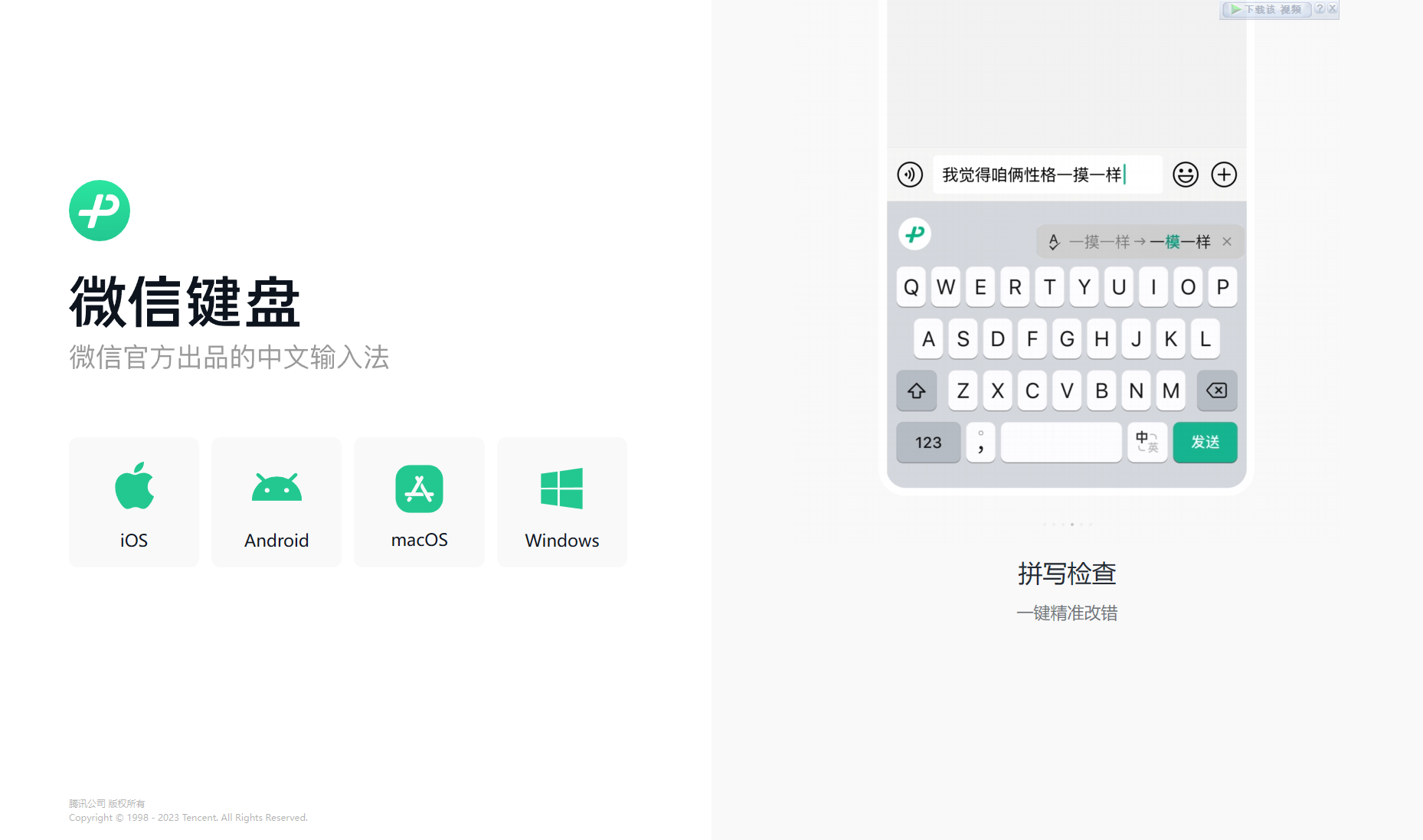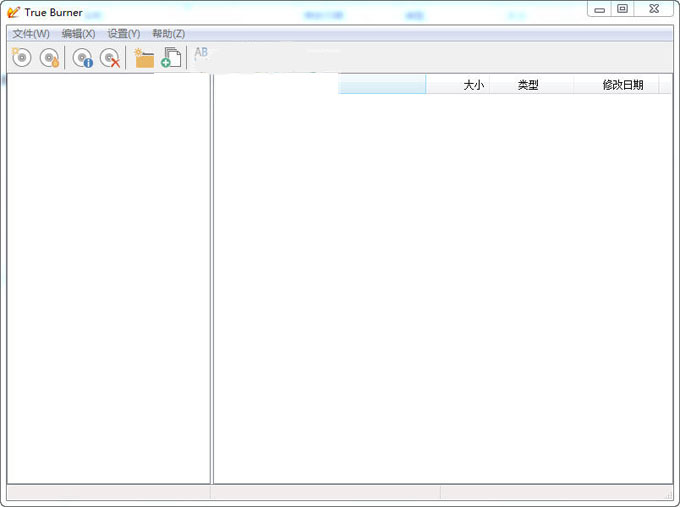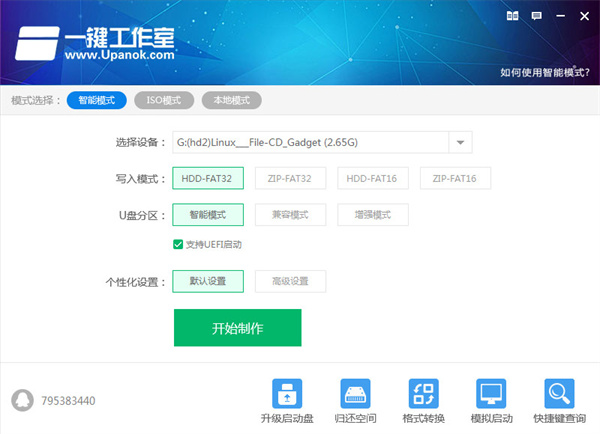Copyright © 2003 - 2019 shuangyongdoors.com All Rights Reserved. 
Microsoft Edge浏览器电脑版下载最新
应用介绍

Microsoft Edge浏览器是微软与Win10同步推出的一款新版浏览器。Microsoft Edge浏览器功能很全面,不仅内置微软Contana,可以为用户带来更多人性化的服务,而且Microsoft Edge浏览器还有着支持插件扩展、网页阅读注释等特色功能,为用户带来高效便捷的网页浏览体验。Microsoft Edge浏览器在使用时过滤掉了容易总成漏洞的插件,所以在安全性上更胜一筹。有需要Microsoft Edge浏览器的小伙伴快来华军软件园下载使用吧!

- 360浏览器 安全好用,无痕浏览 查看
- QQ浏览器 体积非常小巧 查看
- 2345加速浏览器 实用、绿色、安全 查看
- 小智双核浏览器 安全双核浏览器 查看
- 2345王牌浏览器 个性化的浏览体验 查看
Microsoft Edge浏览器软件特色
1、支持现代浏览器功能
Microsoft Edge作为微软新一代的原生浏览器,在保持IE原有的强大的浏览器主功能外,还完美补充了扩展等现代浏览器功能;
2、共享注释
用户可以通过Microsoft Edge在网页上撰写或输入注释,并与他人分享;
3、内置微软Contana
Microsoft Edge内置有人工智能微软Contana,你在使用浏览器的时候,你的个人智能管家会给你更多的搜索和使用建议;
4、设计极简注重实用
Microsoft Edge浏览器的交互界面比较简洁,这也凸显了微软在Microsoft Edge浏览器的开发上更注重其实用性。
5、依赖于Windows 10
Microsoft Edge依赖于Windows 10系统,因此它无法单独运行。
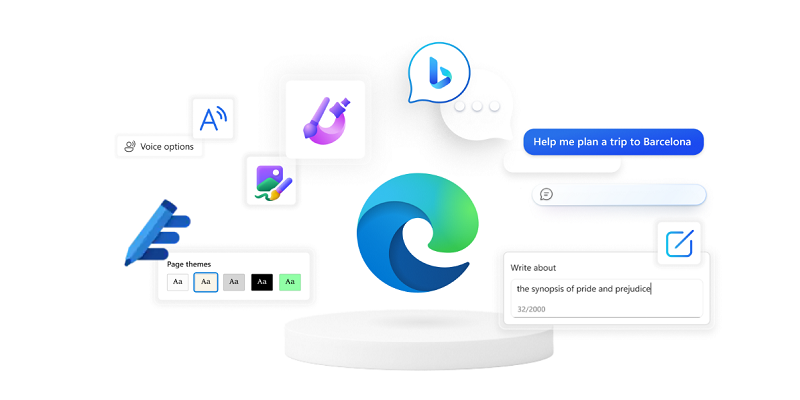
Microsoft Edge浏览器使用方法
一、Microsoft Edge浏览器怎么设置为兼容模式?
1、首先我们需要在电脑上安装好Microsoft Edge浏览器,接下来我们就可以点击桌面左下角的“开始”选项,然后在弹出的菜单栏中点击Microsoft Edge浏览器,如下图所示。
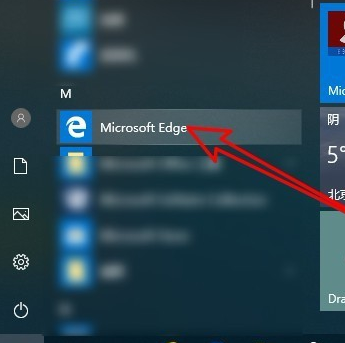
2、接下里我们就可以进入到Microsoft Edge浏览器官方版界面,我们可以看到界面中的地址栏,我们在地址栏的框中输入about:flags网址后按下回车键,如下图所示。
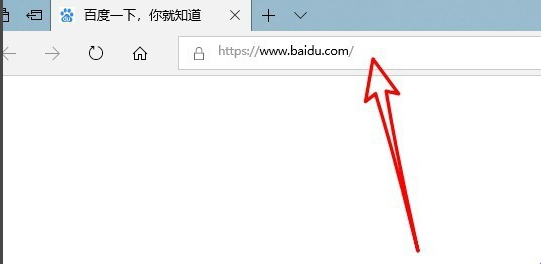
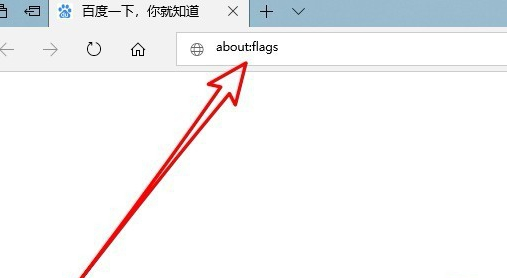
3、点击回车后我们就进入到Microsoft Edge浏览器设置页面,我们在界面中找到“开发者设置”选项,在该选项下方我们就可以找到“使用Microsoft兼容性列表”的设置项。
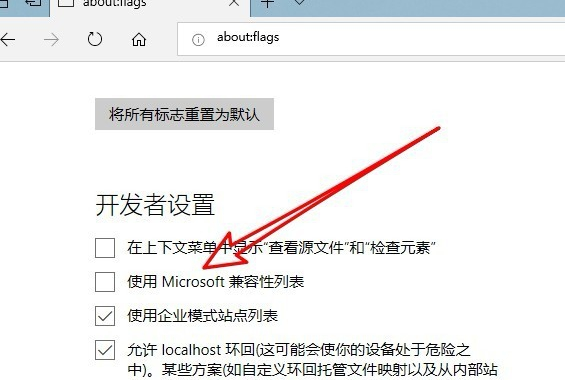
4、我们勾选住“使用Microsoft兼容性列表”这个选项后,在界面的下方就会出现重启浏览器才能是更改生效的提示,接下来我们关闭浏览器,再次打开后就发现已经设置成功了。
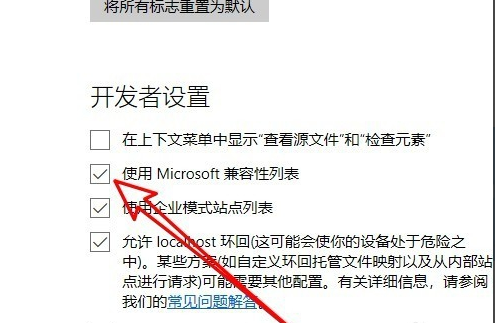
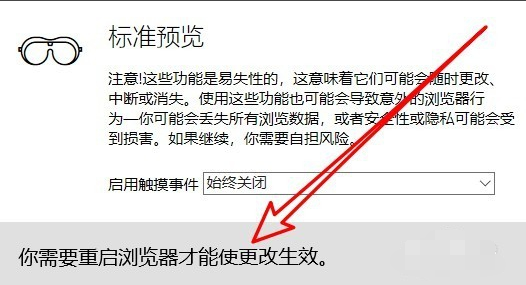
二、Microsoft Edge浏览器如何添加主页?如何设置主页?
1、首先我们需要先打开在电脑上安装好的Microsoft Edge浏览器,进入到软件主界面后,我们在界面的右上角点击“...”的图标,如下图所示。
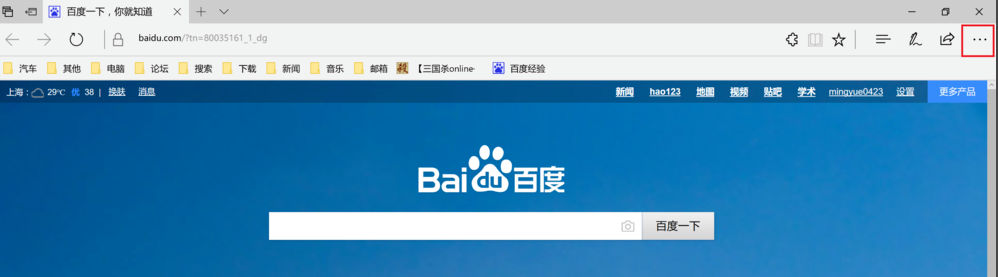
2、点击后就会出现下图中的菜单栏,我们可以看到有很多的选项,我们点击菜单栏中的“设置”选项,进入到下一步。
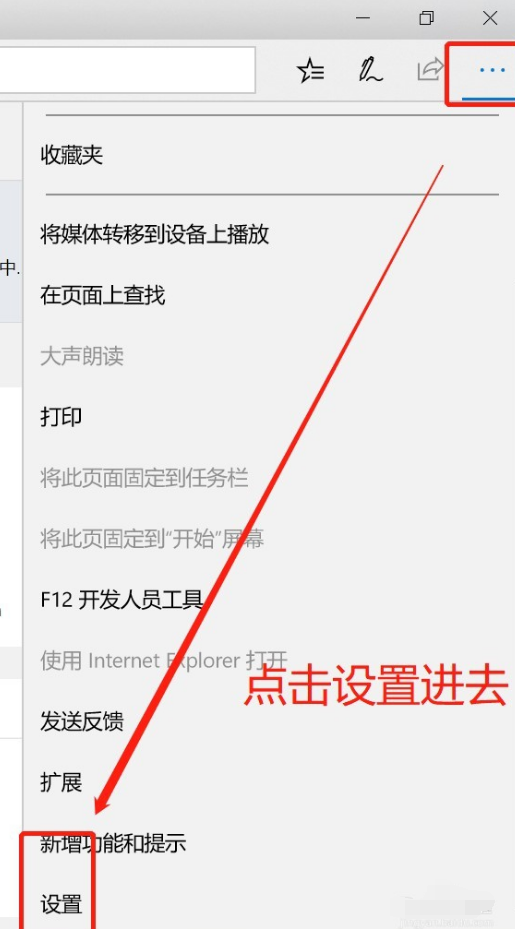
3、接下来进入到Microsoft Edge浏览器设置界面,我们在界面下方找到“查看高级设置”选项,然后点击该选项。
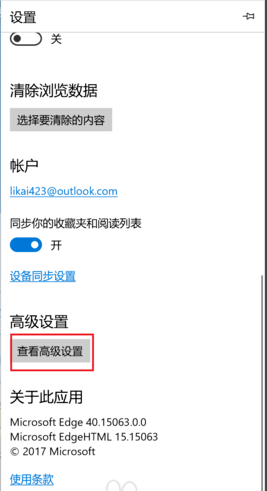
4、进入到下图中的界面,我们此时可以看到界面中的主页选项是关闭的,我们需要将按钮设置为开启,然后选择特定页,如下图所示,接下来我们就可以输入想要设置的主页链接,设置完成后点击保存就可以了。
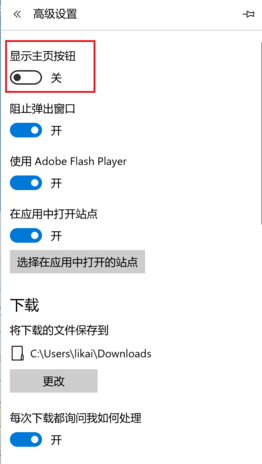
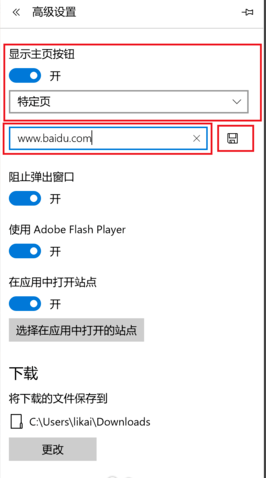
5、接下来我们就返回到Microsoft Edge浏览器主界面,这个时候我们在界面中就可以找到主页按钮,我们点击后就可以进入到自己设置的界面,是不是很简单呢,赶紧来下载体验吧。
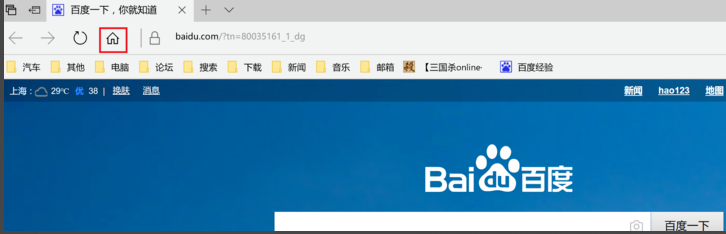
Microsoft Edge浏览器常见问题
问题一、Microsoft Edge浏览器怎么添加插件?
1、我们打开Microsoft Edge浏览器进入到软件主界面,接下里我们点击界面右上角的“...”图标,会出现菜单栏选项,如下图所示,我们找到“扩展”选项,然后进入下一步。

2、点击扩展后,我们就进入到下图中的界面,我们可以看到浏览器上已经安装的插件,如果还需要添加安装插件的话,我们再点击“从应用商店获取扩展”选项。
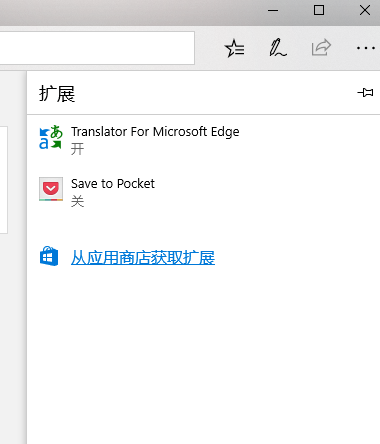
3、接下来我们就可以进入到Microsoft Edge浏览器应用商店界面,我们在界面中可以看到有多种类型的扩展程序,找到自己需要的扩展程序后点击就如到下载界面。
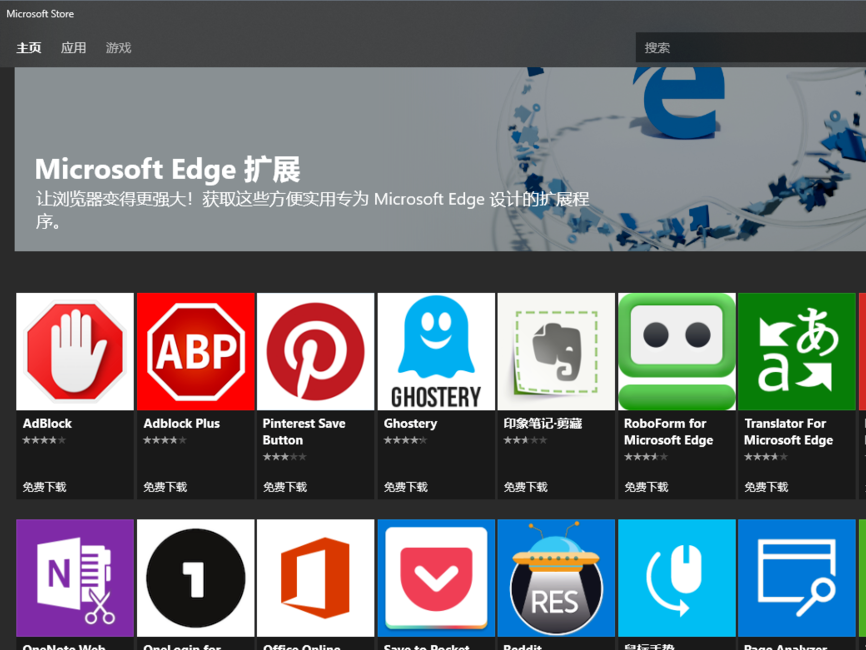
4、进入到扩展程序的下载界面,我们点击界面的“获取”就可以开始下载了,等待下载完成后呢后就可以自动安装到浏览器上。
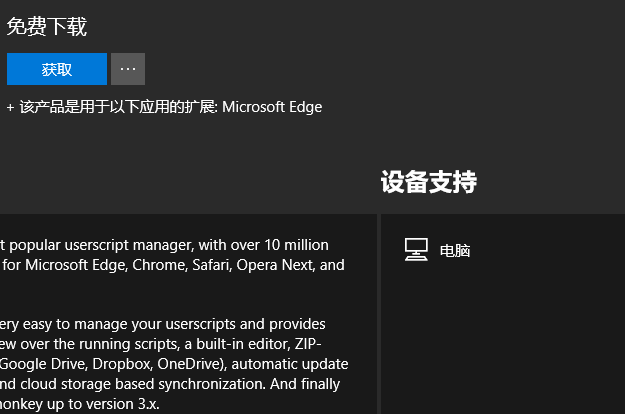
5、如下图所示,显示扩展程序已经安装,我们点击“启动”选项,在浏览器界面就会显示出下图中的界面,提示你有一个新扩展,我们点击启用。
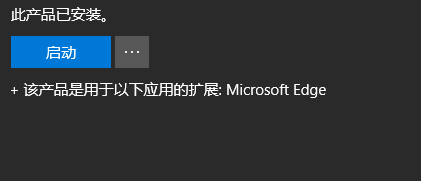
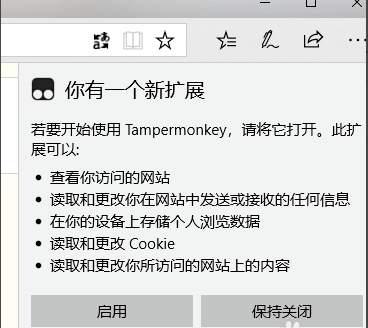
6、最后我们要添加的扩展程序就可以添加完成了,我们在扩展中选项中就可以看到已经添加好的插件了。
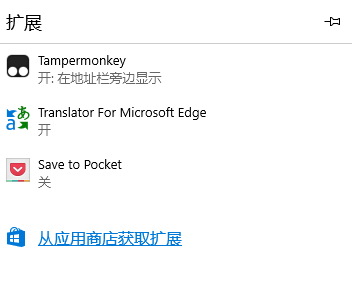
问题二:微软edge浏览器的兼容性怎么设置?
一、打开在win10系统上找到edge浏览器位置,点击打开。
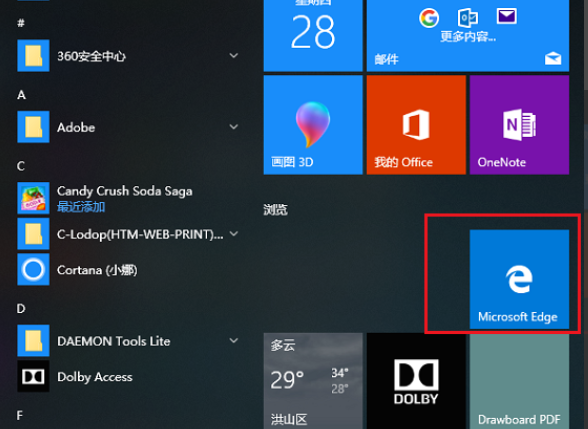
二、在edge浏览器浏览器中右上角点击三点标志,点击打开。
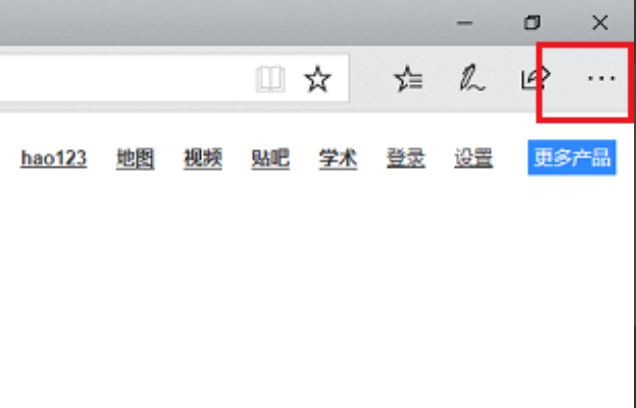
三、在下拉菜单中选择“使用ie浏览器打开”,点击打开。
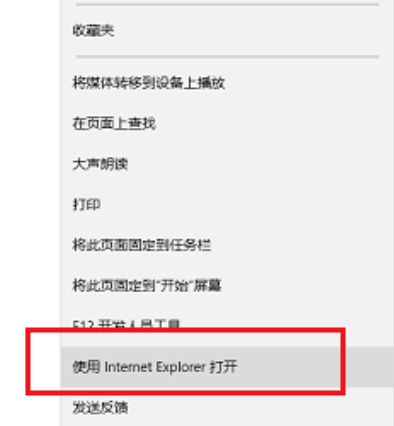
四、在IE浏览器中选择右上角的“设置”,在下拉菜单中选择“兼容性视图设置”,点击打开。
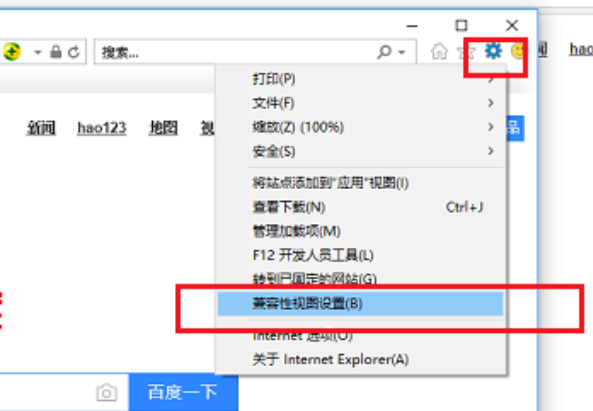
五、在弹出窗口中输入要用兼容性视图打开的网址,点击添加。
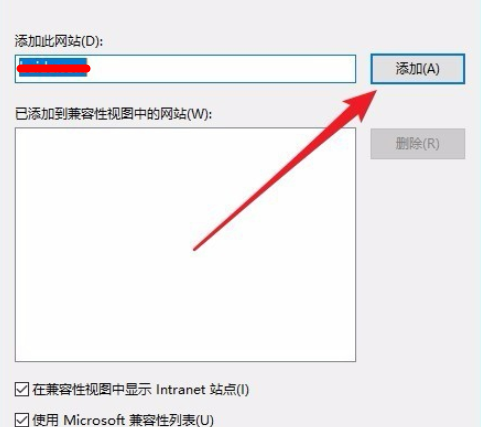
六、最后添加好的网址就可以使用兼容性视图打开了,edge浏览器设置兼容性的操作就此完成。
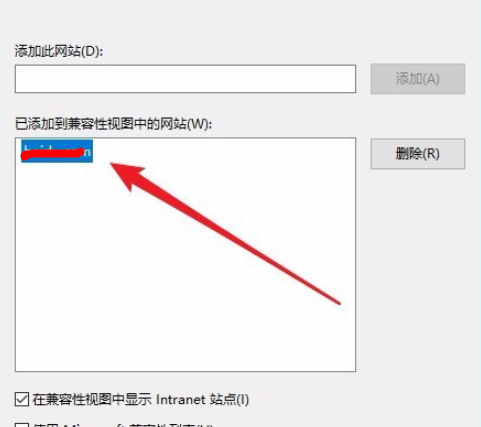
问题三:microsoft edge浏览器如何截图?
2.选择菜单栏中左边的“剪辑”,会出现“拖动以复制区域”,同时鼠标变成“+”字样。
3.右键点击鼠标,开始截图自己想要的区域
注:常规的截图工具用这种手动截图,只能截图一屏。在使用剪辑功能时,按着键盘的“↓”一直往下选择,就可以拖动加大截图范围。
问题四:microsoft edge浏览器和ie区别
Microsoft Edge浏览器怎么设置无痕浏览模式?
第二步:点击新建InPrivate窗口,或者直接使用快捷键Ctrl+Shift+N,如下图所示。
Microsoft edge怎么翻译英文网页?
点击工具栏右边的“设置”。
选择下面的“Microsoft翻译工具”。
最后,点击开启“翻译页面”的开关即可。
Microsoft Edge浏览器同类软件推荐
1、2345加速浏览器是一款稳定、实用、绿色、安全的浏览器,新一代2345加速浏览器采用Chromium和IE双核,注重速度和安全特性。这款浏览器可自定义首页,多标签浏览,标签自由拖放,自定义鼠标手势,一键清除上网痕迹,提升浏览舒适度。2345加速浏览器的双核引擎可智能切换、匹配不同网页,确保高速浏览时的兼容性。
下载地址:https://www.onlinedown.net/soft/111609.htm
2、360浏览器是大家使用最多的浏览器,它安全好用,无痕浏览功能可以让用户在浏览网页时不留下访问痕迹。使用360浏览器不会在你走后窥探隐私,而且强行访问带毒网站不会中毒。
下载地址:https://www.onlinedown.net/soft/613750.htm
3、小智双核浏览器:是一款内置Chrome和IE内核的安全双核浏览器,拥有更加稳定、快速的Chrome内核:Chromium75,运行速度快、性能稳定,同样也确保了兼容性。界面简洁,安全、纯净无广告,有着秒开网页的流畅体验。支持安装谷歌Google Chrome插件拓展程序,自动修复Adobe Flash Player,自定义主页,多款主题皮肤随心换,免费PDF转换Word功能、快速划词翻译功能、网页截图功能、快捷鼠标手势、一键扫码分享网页功能、微博助手以及护眼模式。支持微信、QQ快捷登录,多台设备插件云同步等多项功能,是一款以用户需求和体验为驱动的安全、绿色且功能丰富的浏览器。
下载地址:https://www.onlinedown.net/soft/1223880.htm
Microsoft Edge浏览器更新日志:
Microsoft Edge 122.0.2365.80
修复了各种错误和性能问题。
Microsoft Edge 122.0.2365.66
修复了各种错误和性能问题。
Microsoft Edge 122.0.2365.63
修复了各种错误和性能问题。
- 系统要求:安卓3.7
- 更新时间: 2024-11-28
- 权限说明:查看详情
- 隐私说明:查看隐私
- 包名:com.upubsmd.wwxvmj
- MD5:1PYVV1UZG3O3Y1C4M6WJIPRF4EOVPIT1